答案是可以的,以下就的範例將簡單的告訴各位,如何利用批次檔的方式套用在群組原則(Group Policy)中,範例中用戶端電腦是使用Windows XP,此作法可套用在其他的作業系統中。
假設所有的電腦IP都是手動取得IP及手動取得DNS
首先,先建立一個批次檔,範列中為【test.bat】,批次檔內容文字如下
netsh interface ip set address name="區域連線" dhcp
netsh interface ip set dns name="區域連線" dhcp
第一行指令是將【區域連線】的IP改為dhcp取得
第二行指令是將【區域連線】的DNS改為dhcp取得
其中要注意到的事,若您網路連線內的連線名稱(icon)並非預設的【區域連線】,此時您的批次檔內的名稱就必須改為與連線名稱(icon)相同。
新增好批次檔後,我們測試一下,點選桌面上的【test.bat】,此時系統就會自動開啟命令提示字元,自動執行這兩行命令。
當命令執行完畢後,我們在點開【區域連線】看一下內容,這時候已經全改為【自動取得IP位址】了,也就是【由DHCP指派】
此時,測試通過的批次檔就能直接加到AD/DC的群組原則中讓它自動設定每一個用戶端電腦了。

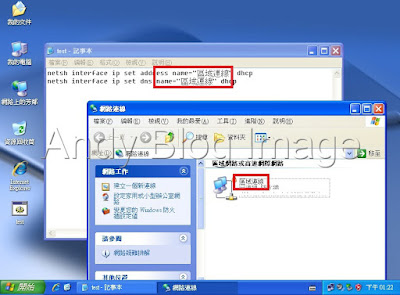


沒有留言:
張貼留言